怎么从pdf中提取图片?快速实现的4个技巧
怎么从pdf中提取图片?我们常常会遇到需要从PDF文档中提取图片的情况,无论是制作演示文稿、编辑报告,还是进行学术研究,都可能需要将PDF中的图片单独保存下来。但PDF格式本身的特殊性使得直接复制图片并不总是可行。本文将详细介绍四种快速实现PDF图片获取的技巧,希望能够帮助到你。

一、使用迅捷PDF转换器
迅捷PDF转换器是一款功能强大的桌面软件,它支持批量提取PDF中的图片,能够快速处理多个文件,大大节省时间。此外,它还具备高质量的图片提取能力,确保提取的图片质量清晰,不会出现模糊或失真的情况。而且,该软件操作界面简洁直观,即使是初学者也能轻松上手。
使用方法:
1.启动软件,在【PDF操作】一栏中找到【PDF提取图片】功能。
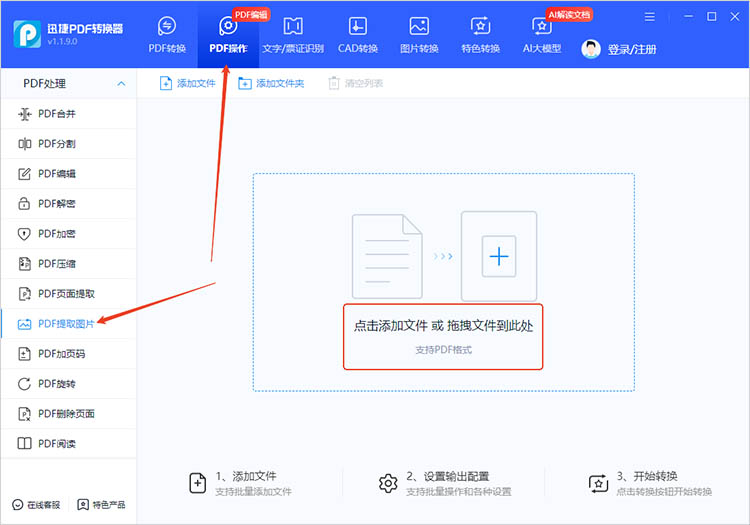
2.把需要处理的PDF文件导入到软件中,设置需要提取的具体页码。
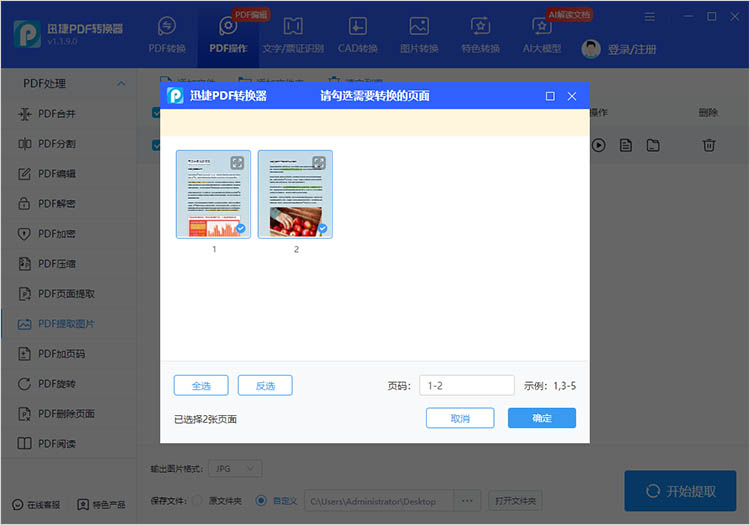
3.调整好输出图片的格式和保存位置后,点击【开始提取】按钮。
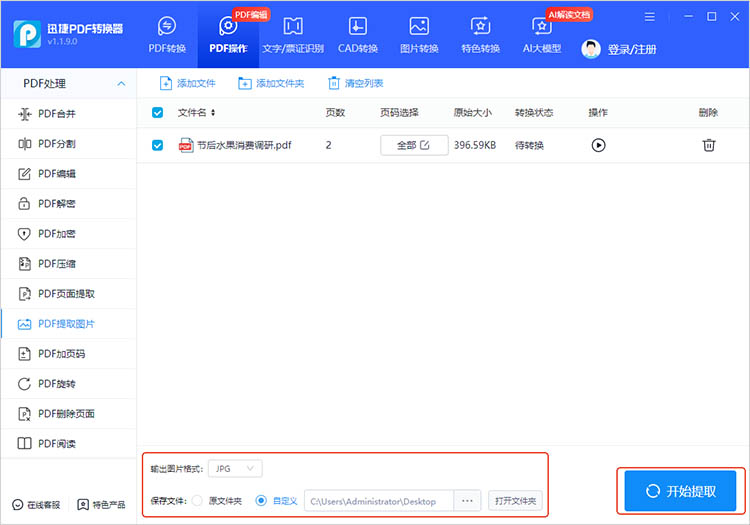
4.提取完成后,软件会将图片保存到指定的文件夹中,可以根据需要对图片进行进一步的编辑或使用。
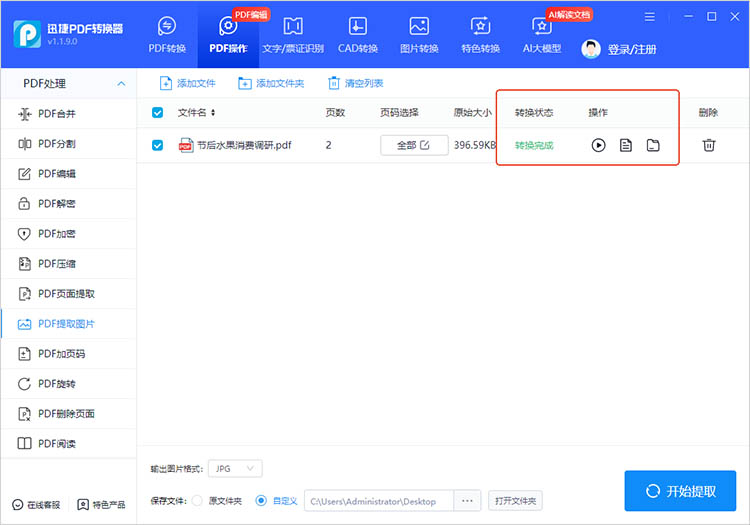
二、使用迅捷PDF转换器在线网站
迅捷PDF转换器在线网站为用户提供了便捷的在线提取服务,无需安装任何软件,只要有网络连接和浏览器即可使用。它支持多种浏览器,兼容性强,能够满足不同用户的需求。
使用方法:
1.打开浏览器,进入在线网站,找到【PDF图片获取】功能并点击。
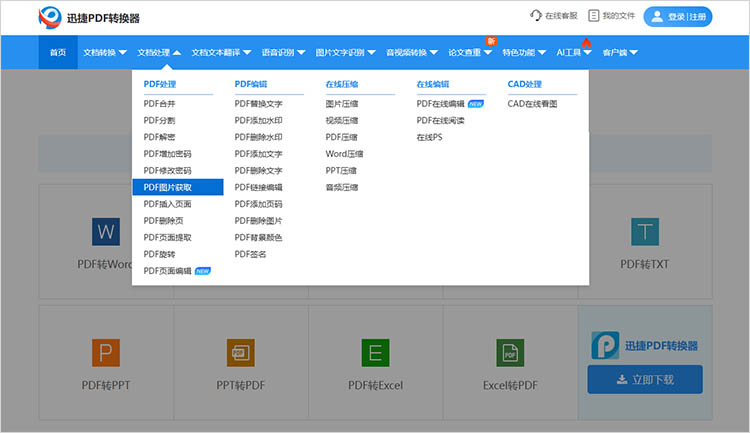
2.将待处理的PDF文件上传后,选择合适的转换参数。
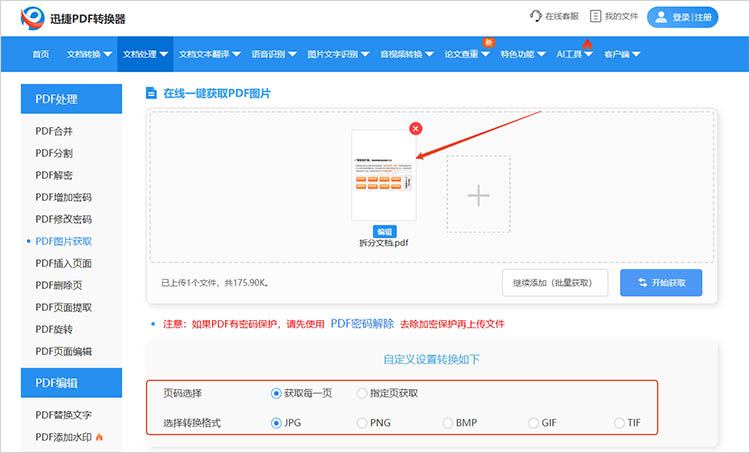
3.点击【开始获取】,网站会自动对PDF文件进行解析和图片提取,提取完成后,可以直接下载保存提取后的图片。
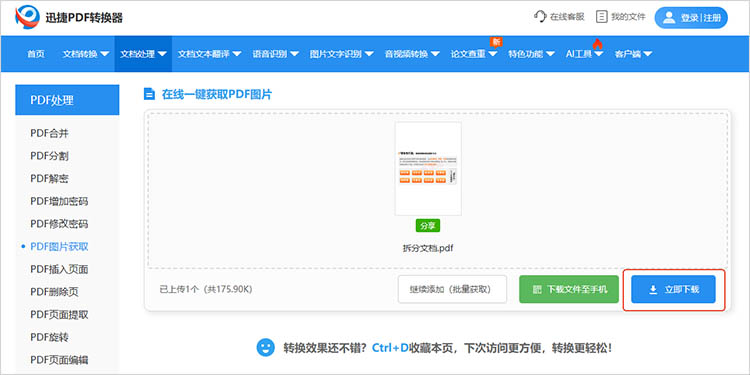
三、使用全能PDF转换助手
它不仅能够提取PDF中的图片,还具备多种PDF转换和编辑功能,是一款集多种功能于一体的PDF处理工具。它支持多种图片格式的提取,如JPG、PNG等,用户可以根据自己的需求选择合适的格式。
使用方法:
1.启动软件后,在功能列表中选择【PDF图片提取】功能。
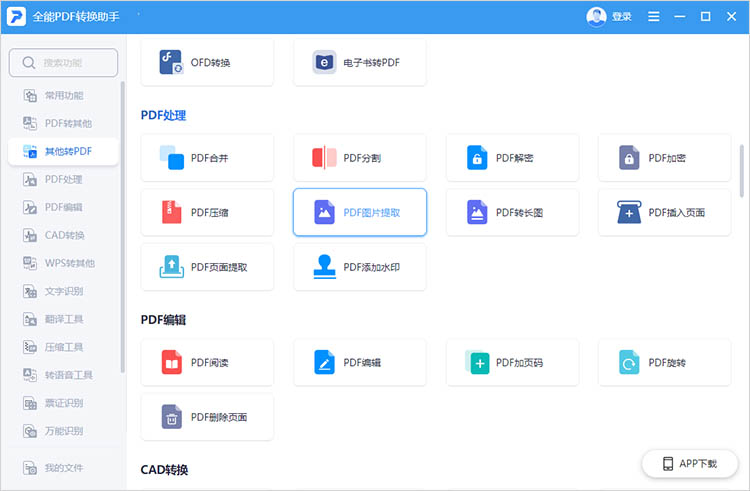
2.点击【添加PDF文件】按钮,导入需要提取图片的PDF文档。
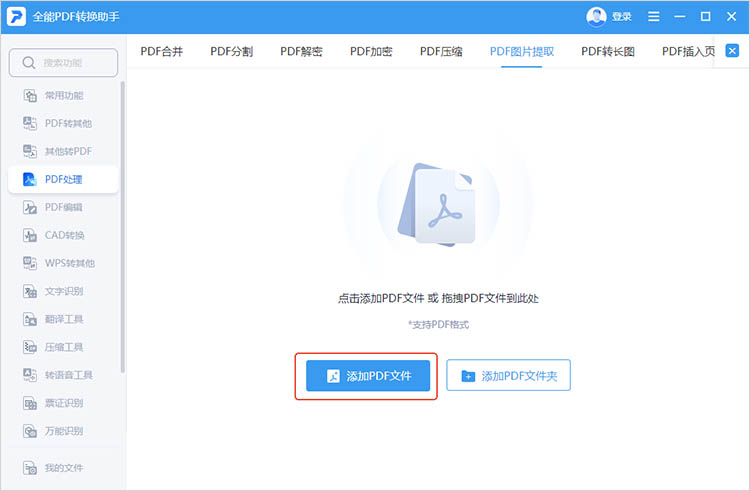
3.在调整好相关参数后,点击【开始提取】,等待提取完成即可。
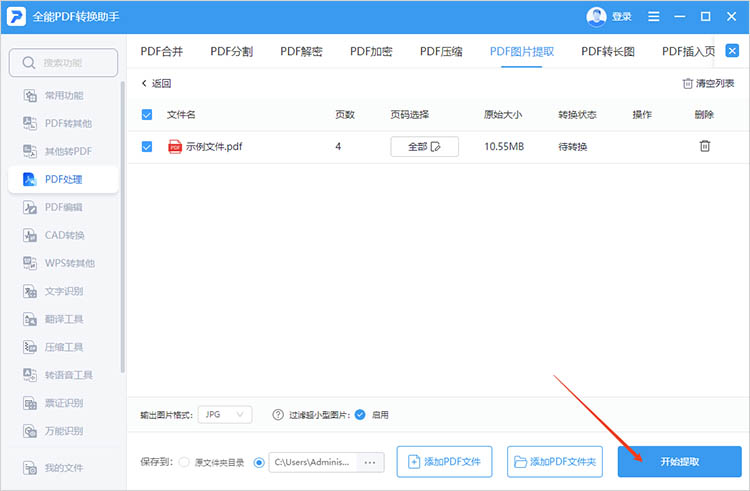
四、使用截图工具
截图工具是一种简单直接的方法,适用于提取PDF中的局部图片或特定区域的图像。它不需要复杂的操作步骤,也不需要安装专门的PDF处理软件。常见的截图工具如Windows系统自带的截图工具、QQ截图等,使用方便快捷,能够快速捕捉到所需的图片内容。
使用方法:
1.打开PDF文件,找到需要提取的图片所在的页面。
2.使用截图工具,将截图工具的截图框对准需要提取的图片区域,调整截图框的大小和位置,使其完全覆盖图片。
3.点击鼠标左键进行截图,截图完成后,图片会自动保存到剪贴板中。
总之,掌握“怎么从pdf中提取图片”的方法能极大提升我们的工作和学习效率。无论是借助迅捷PDF转换器、在线网站,还是全能PDF转换助手这类专业工具,亦或是利用简单便捷的截图工具,都能满足不同场景下的图片提取需求。大家可根据实际情况选择适合的方式,轻松将PDF中的图片提取出来,为后续使用提供便利。
相关文章
如何实现pdf压缩清晰度不变?4种实用方法学会就不愁了!
在数字化办公日益普及的当下,PDF压缩已然成为一种日常必备的文档处理技巧,能有效缩减PDF文件的体积,对于节省存储空间、加快传输速度、满足特定平台要求等都很有用处。那你知道如何实现pdf压缩清晰度不变?哪些方法更值得推荐呢?下面,让我们来一同深入探索。
怎么把pdf的图片提取出来?4种方法快速搞定图片提取
怎么把pdf的图片提取出来?我们常常会遇到需要从PDF文件中提取图片的情况,无论是用于演示、设计,还是进行进一步的编辑和分析,提取PDF中的图片都是一项非常实用的技能。本文将详细介绍四种常见的PDF图片获取方法,帮助你快速快速地完成任务,一起来看看吧。
如何把pdf的一页提取出来?三种工具对比推荐
如何把pdf的一页提取出来?在日常办公和学习中,PDF文件因其格式稳定、兼容性强而被广泛使用。然而,有时我们只需要其中的一页或几页内容,这就需要掌握PDF页面提取的技巧。本文将为你详细介绍三种好用的PDF页面提取工具,让你告别繁琐的手动复制粘贴,轻松实现PDF页面的快速提取。
pdf图像怎么旋转?轻松调整方向的三个技巧
在处理PDF文件时,图像方向的调整常常是一个让人头疼的问题。无论是文档扫描、图片插入还是其他原因导致的图像方向错误,都可能影响文件的可读性和美观度。本文将围绕“pdf图像怎么旋转”这一主题,为小伙伴们提供三种便捷的PDF旋转方法,帮助大家轻松调整PDF的图像方向,让文档看起来更加整洁和专业。
如何为pdf文件解密?3个亲测有效的方法请查收!
PDF文件解密,简单来说,就是在拥有合法理由和相应权限的前提下通过特定技术手段移除文件的密码保护,打破编辑、复制、打印等使用限制,让原本加密保护的文件转变为可自由操作的开放状态。实际操作起来也不难,下面我分享3个PDF解密方法,有需要的赶紧学起来!

 ”
” ”在浏览器中打开。
”在浏览器中打开。

